win11怎么设置独显 win11笔记本切换独显设置方法
更新时间:2023-10-26 09:45:32作者:xinxin
有些用户入手的win11笔记本电脑中自带有核显和独显配置,因此在日常操作时往往会默认核显运行,从而较少显卡性能消耗,而当用户在win11电脑上玩游戏时,可以选择切换独显运行来提高电脑性能,那么win11怎么设置独显呢?接下来小编就给大家分享win11笔记本切换独显设置方法。
推荐下载:win11官方iso镜像下载
具体方法:
1、点击桌面的开始菜单,选择右上角的设置按钮。
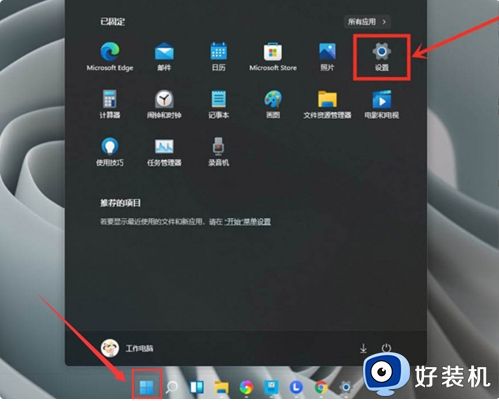
2、在左侧找到游戏并打开游戏模式界面。
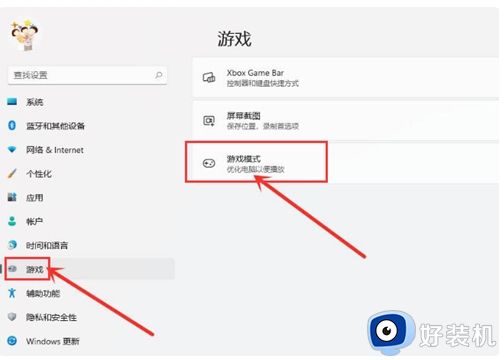
3、在打开的游戏模式中点击图形按钮。
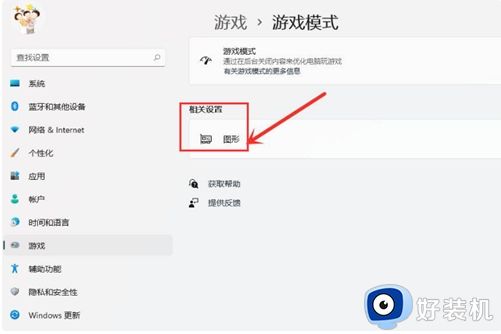
4、点击浏览按钮,选择需要修改的游戏后按下添加选项。
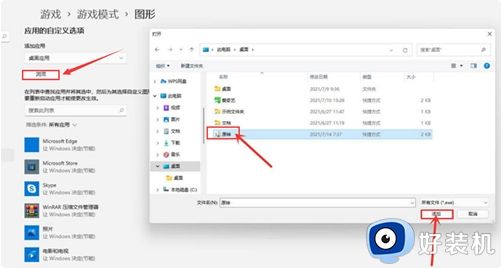
5、在图形界面中找到该游戏,打开选项页面,勾选高性能按钮并保存设置,即可实现游戏的独显运行。
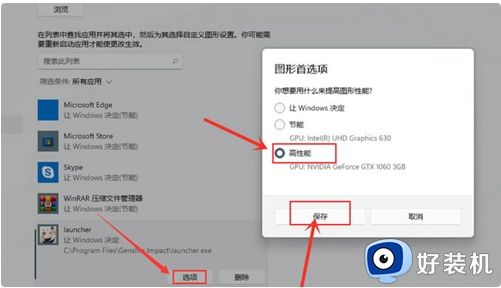
上述就是小编告诉大家的关于win11笔记本切换独显设置方法了,有遇到过相同问题的用户就可以根据小编的步骤进行操作了,希望能够对大家有所帮助。
win11怎么设置独显 win11笔记本切换独显设置方法相关教程
- win11怎么设置独立显卡优先 win11如何设置独立显卡优先
- win11怎么把核显换成独显 win11切换独显核显的方法
- Win11如何设置独立显卡 Win11怎么设置独显运行游戏
- win11怎么设置独立显卡运行游戏 win11怎么设置游戏使用独立显卡
- win11找不到独显怎么办 win11检测不到独立显卡如何处理
- win11怎么设置游戏高性能模式 win11游戏开启高性能模式的方法
- win11怎么设置主副显示器 win11电脑设置主副显示器方法
- win11笔记本合盖外接显示器不黑屏的设置教程
- win11桌面图标透明度怎么设置 如何设置win11桌面图标的透明度
- win11输入法图标隐藏怎么显示 win11系统如何显示隐藏图标
- win11家庭版右键怎么直接打开所有选项的方法 win11家庭版右键如何显示所有选项
- win11家庭版右键没有bitlocker怎么办 win11家庭版找不到bitlocker如何处理
- win11家庭版任务栏怎么透明 win11家庭版任务栏设置成透明的步骤
- win11家庭版无法访问u盘怎么回事 win11家庭版u盘拒绝访问怎么解决
- win11自动输入密码登录设置方法 win11怎样设置开机自动输入密登陆
- win11界面乱跳怎么办 win11界面跳屏如何处理
win11教程推荐
- 1 win11安装ie浏览器的方法 win11如何安装IE浏览器
- 2 win11截图怎么操作 win11截图的几种方法
- 3 win11桌面字体颜色怎么改 win11如何更换字体颜色
- 4 电脑怎么取消更新win11系统 电脑如何取消更新系统win11
- 5 win10鼠标光标不见了怎么找回 win10鼠标光标不见了的解决方法
- 6 win11找不到用户组怎么办 win11电脑里找不到用户和组处理方法
- 7 更新win11系统后进不了桌面怎么办 win11更新后进不去系统处理方法
- 8 win11桌面刷新不流畅解决方法 win11桌面刷新很卡怎么办
- 9 win11更改为管理员账户的步骤 win11怎么切换为管理员
- 10 win11桌面卡顿掉帧怎么办 win11桌面卡住不动解决方法
